жӮЁеҘҪпјҢзҷ»еҪ•еҗҺжүҚиғҪдёӢи®ўеҚ•е“ҰпјҒ
йҖҡиҝҮйғЁзҪІи·Ҝз”ұжңҚеҠЎеҷЁжқҘе®һзҺ°еҶ…йғЁзҪ‘з»ңд№Ӣй—ҙи·ЁзҪ‘ж®өзҡ„йҖҡдҝЎгҖӮ
1.жӣҙж”№и®Ўз®—жңәеҗҚз§°пјҢзЎ®е®ҡпјҢйҮҚеҗҜи®Ўз®—жңә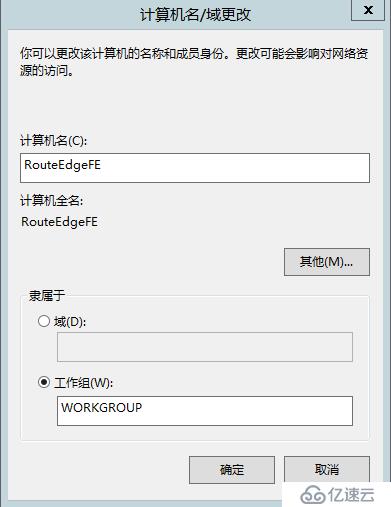
2.и®ҫзҪ®еҸҢзҪ‘еҚЎзҡ„IPең°еқҖ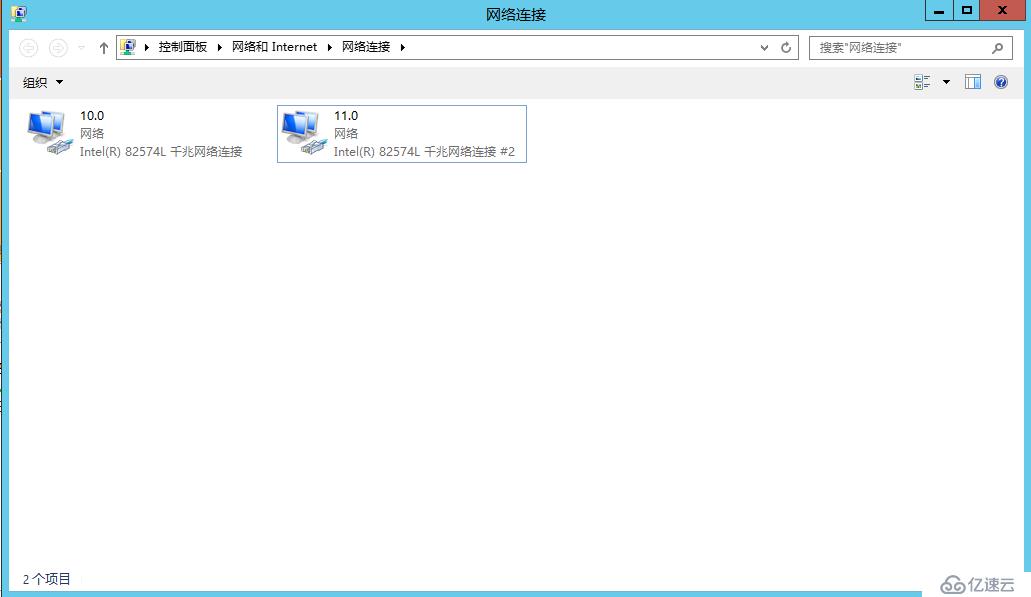
3.10.0зҪ‘ж®өи®ҫзҪ®IPең°еқҖ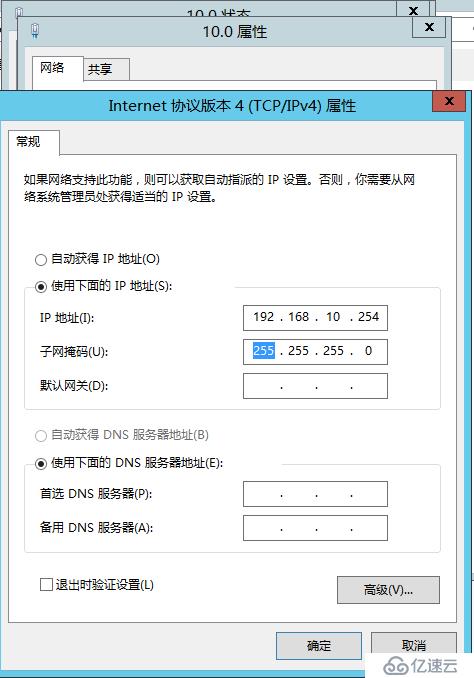
4.11.0зҪ‘ж®өи®ҫзҪ®IPең°еқҖ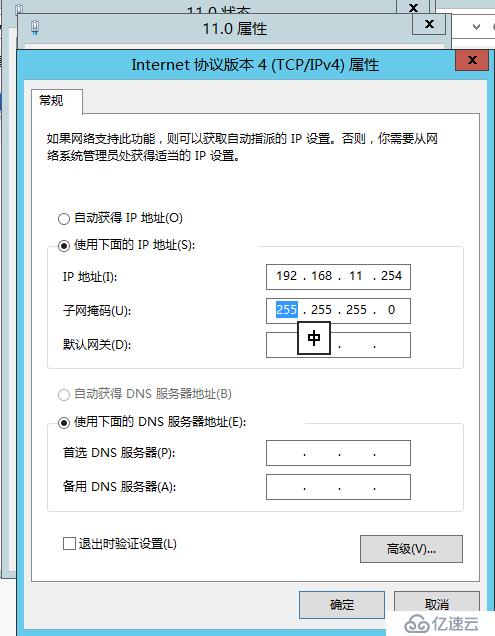
5.жү“ејҖжңҚеҠЎеҷЁз®ЎзҗҶеҷЁпјҢйҖүжӢ©ж·»еҠ и§’иүІе’ҢеҠҹиғҪ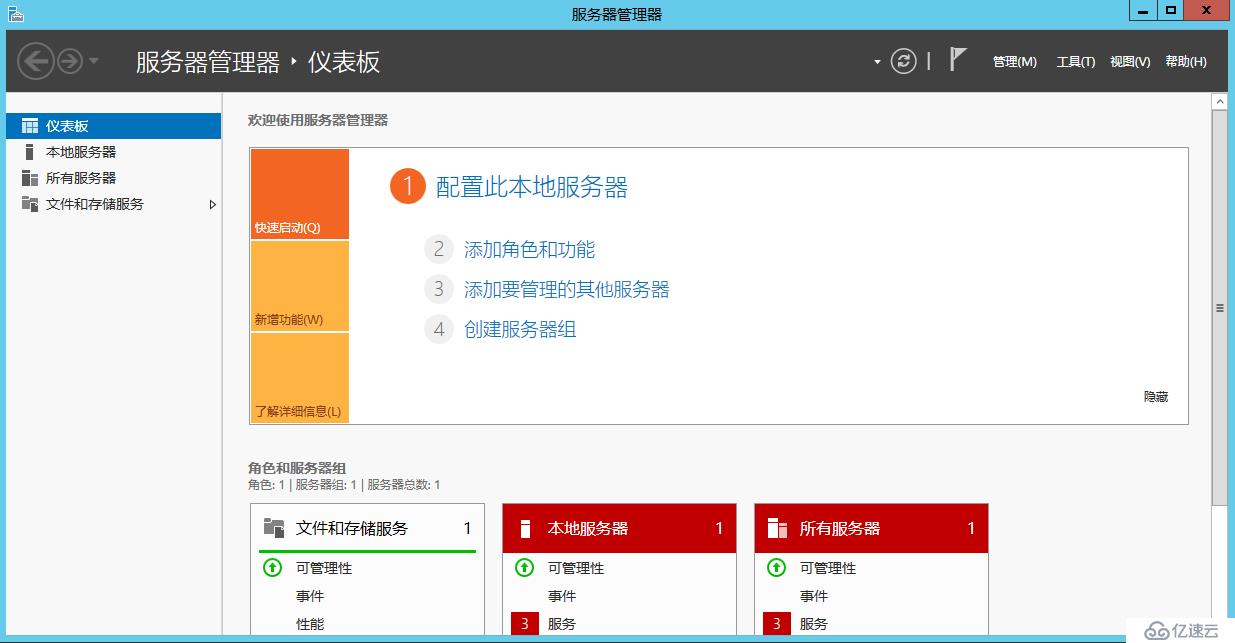
6.дёӢдёҖжӯҘ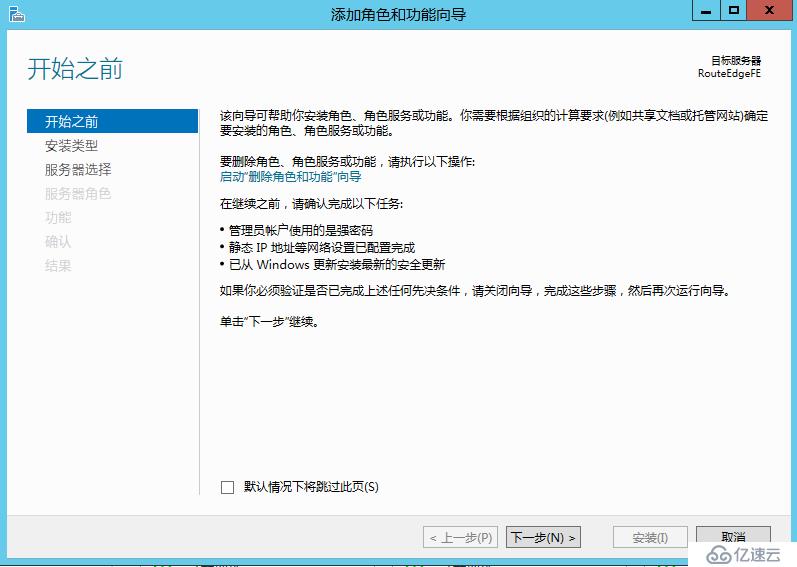
7.дёӢдёҖжӯҘ
8.дёӢдёҖжӯҘ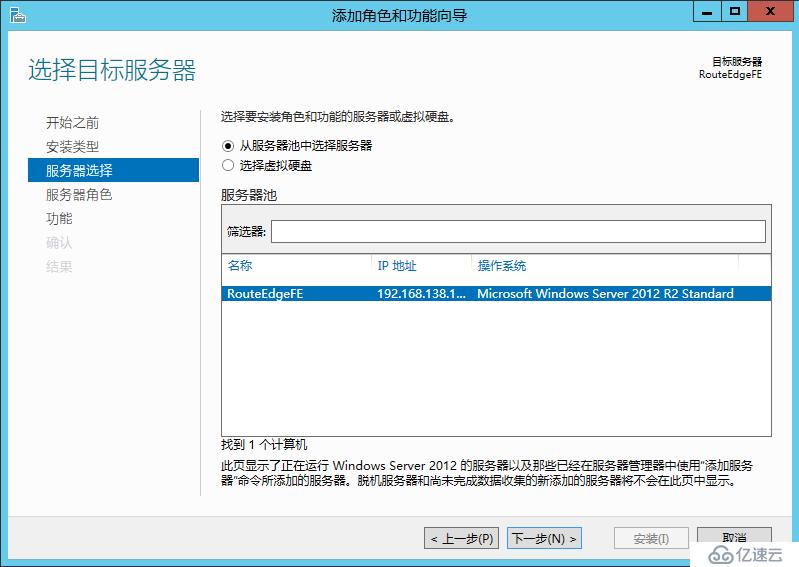
9.йҖүжӢ©иҝңзЁӢи®ҝй—®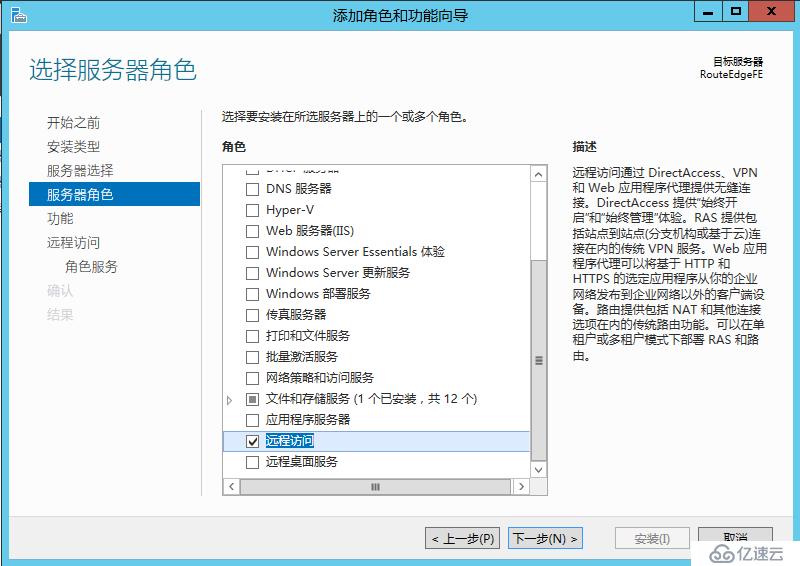
10.дёӢдёҖжӯҘ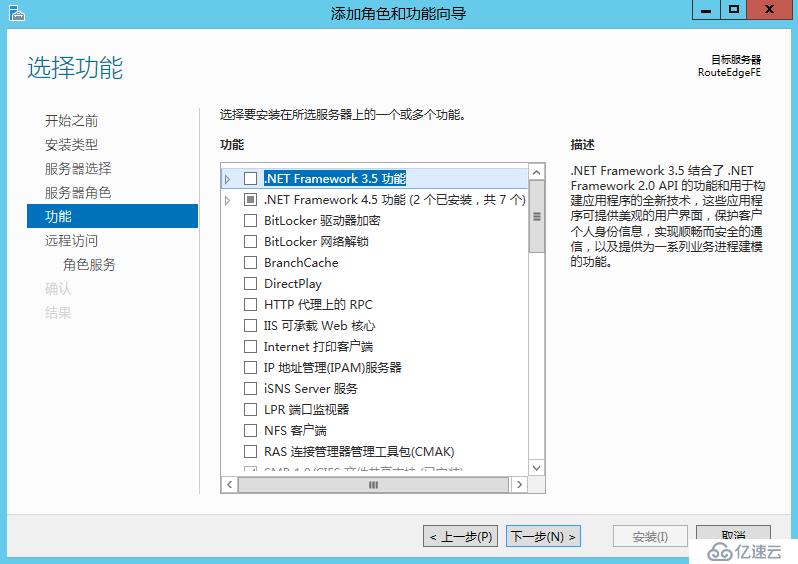
11.дёӢдёҖжӯҘ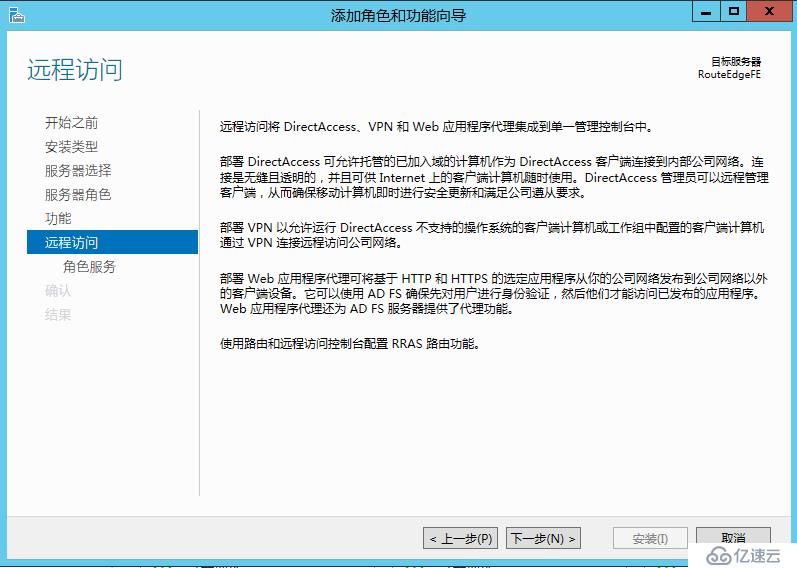
12.еӢҫйҖүи·Ҝз”ұпјҢйҖүжӢ©ж·»еҠ еҠҹиғҪ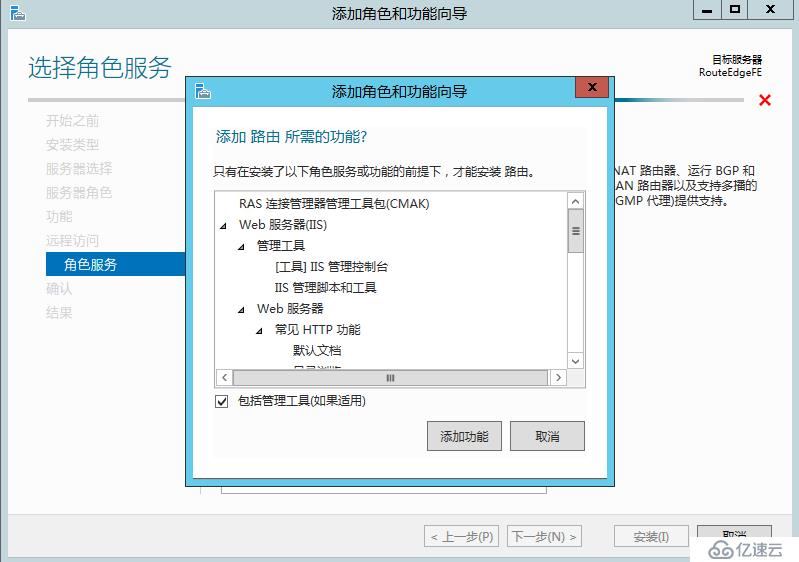
13.дёӢдёҖжӯҘ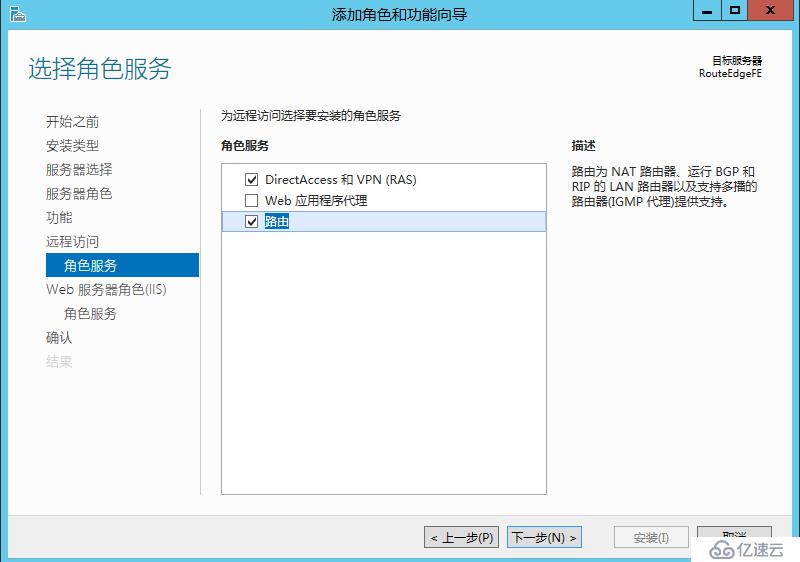
14.дёӢдёҖжӯҘ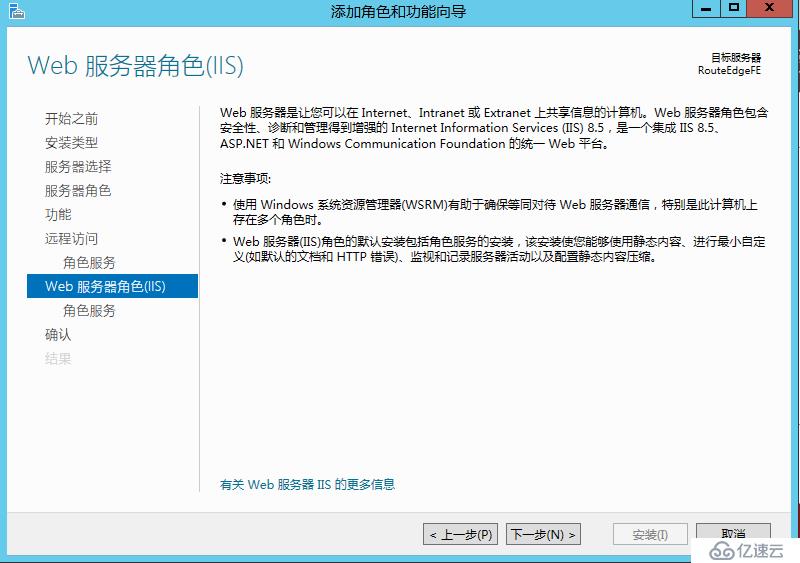
15.дёӢдёҖжӯҘ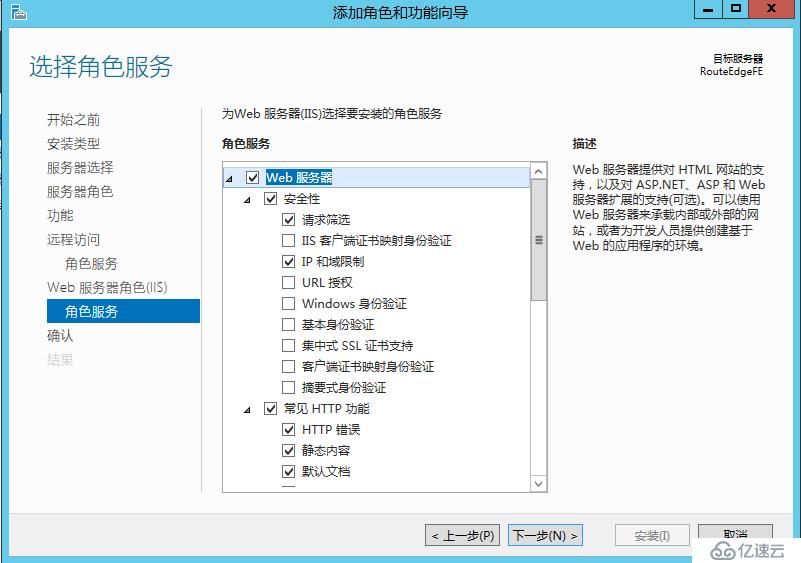
16.дёӢдёҖжӯҘ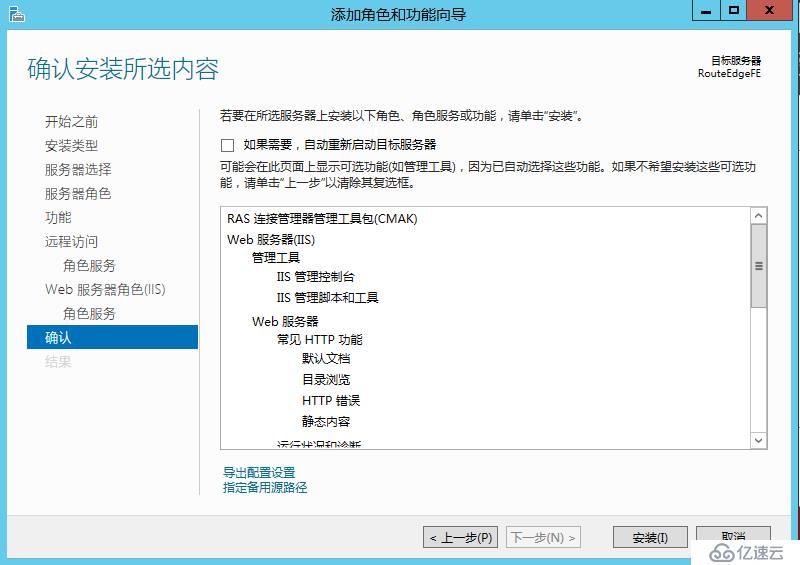
17.еңЁжңҚеҠЎеҷЁз®ЎзҗҶеҷЁдёӯе·Ҙе…·пјҢйҖүжӢ©и·Ҝз”ұе’ҢиҝңзЁӢи®ҝй—®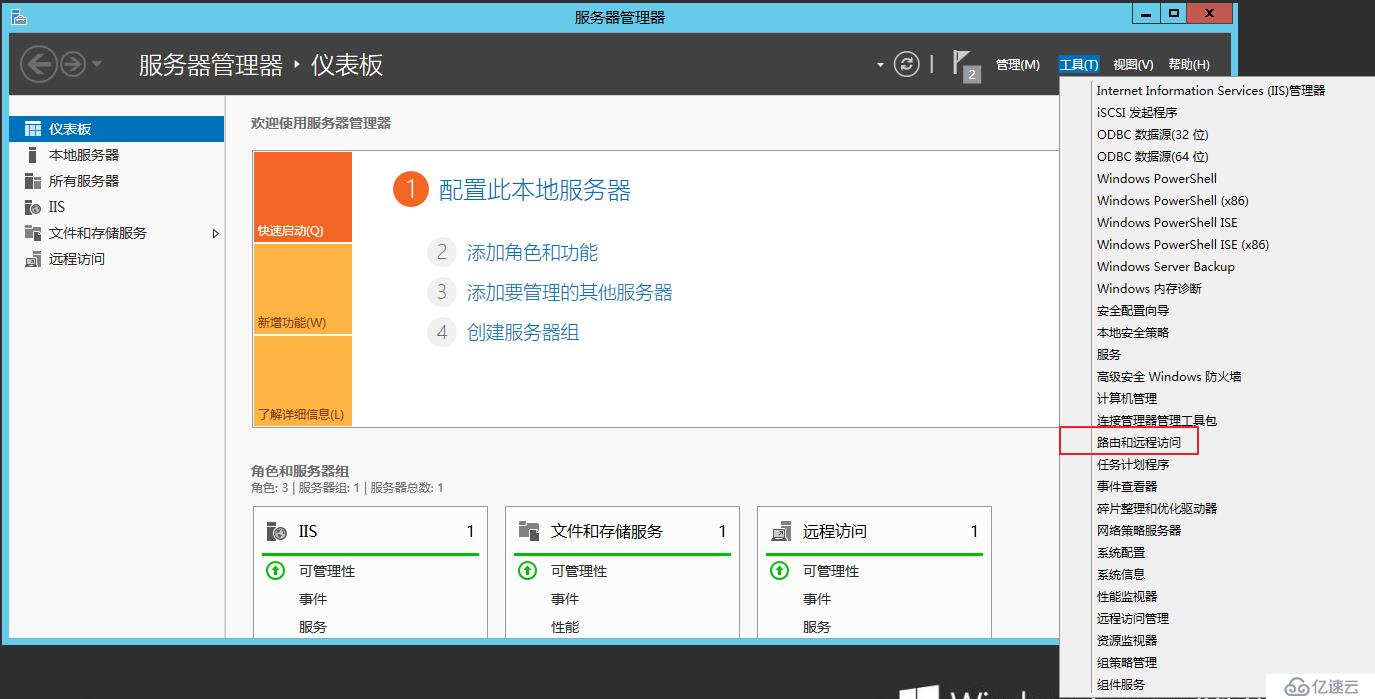
18.йҖүдёӯжңҚеҠЎеҷЁеҗҚз§°пјҢеҸій”®йҖүжӢ©й…ҚзҪ®е№¶еҗҜз”Ёи·Ҝз”ұе’ҢиҝңзЁӢи®ҝй—®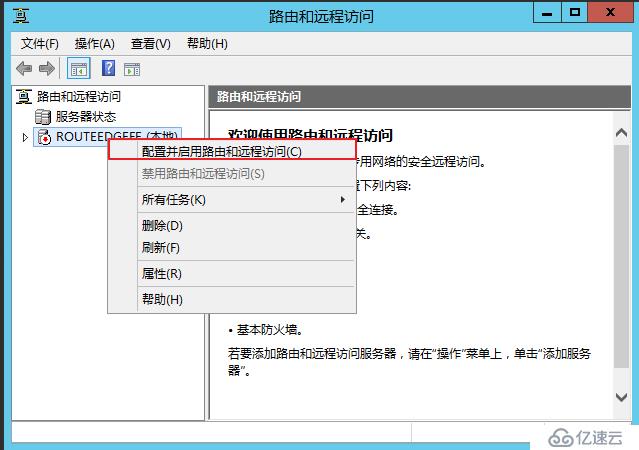
19.дёӢдёҖжӯҘ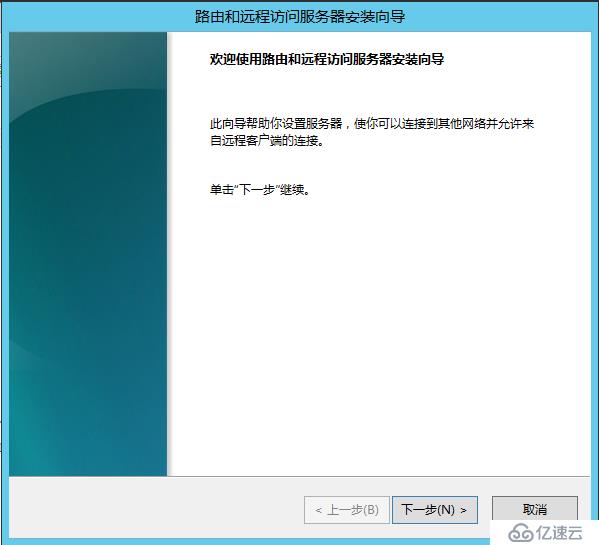
20.йҖүжӢ©иҮӘе®ҡд№үй…ҚзҪ®пјҢдёӢдёҖжӯҘ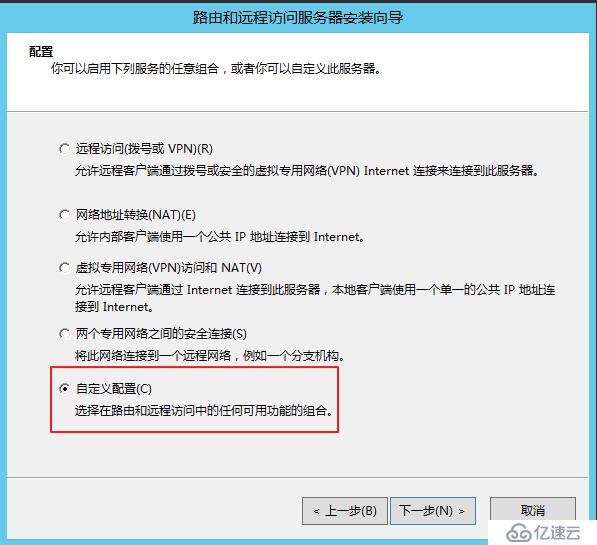
21.еӢҫйҖүLANи·Ҝз”ұпјҢдёӢдёҖжӯҘ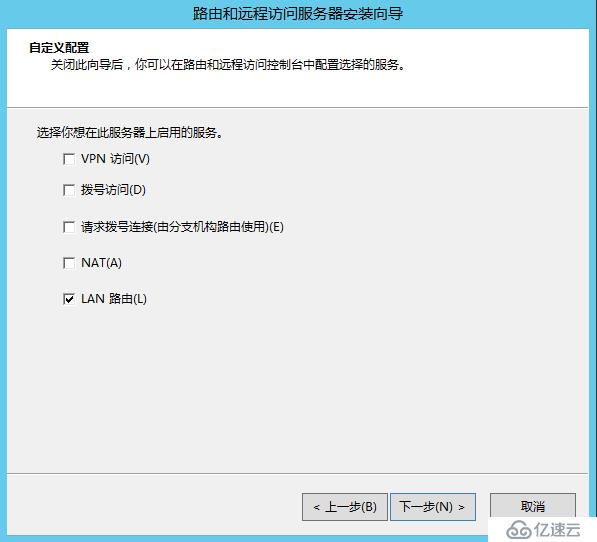
22.е®ҢжҲҗ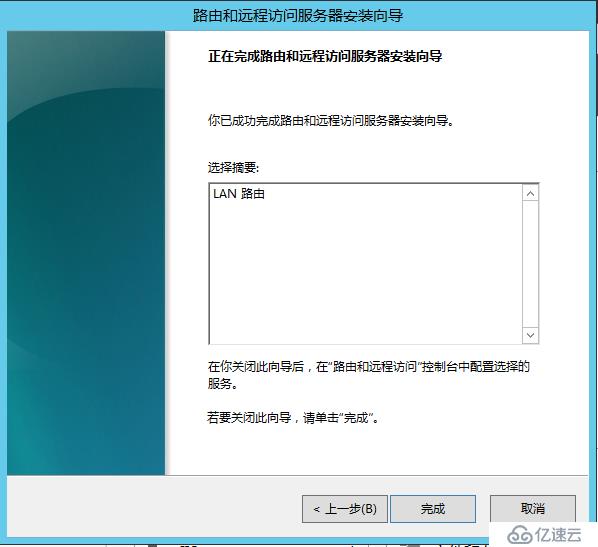
23.йҖүжӢ©зЎ®е®ҡ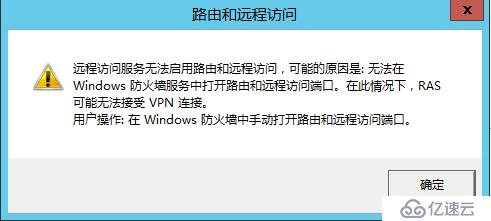
24.йҖүжӢ©еҗҜз”ЁжңҚеҠЎ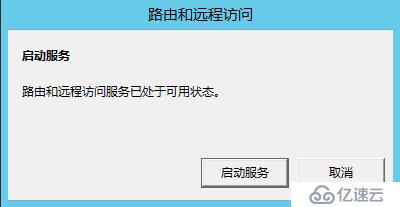
25.е…ій—ӯйҳІзҒ«еўҷ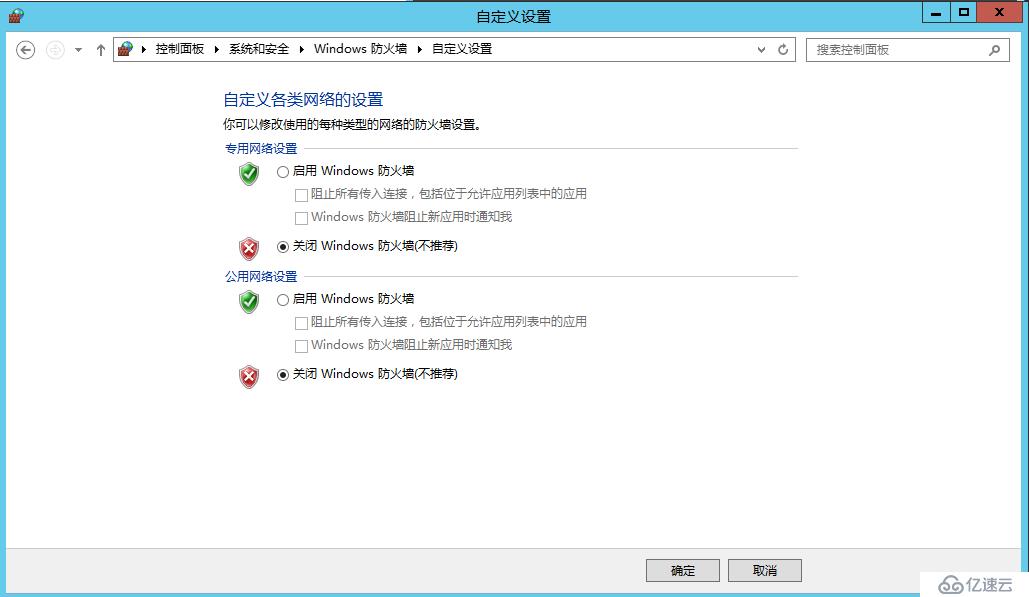
26.еҗҜз”Ёе®ҢжҲҗ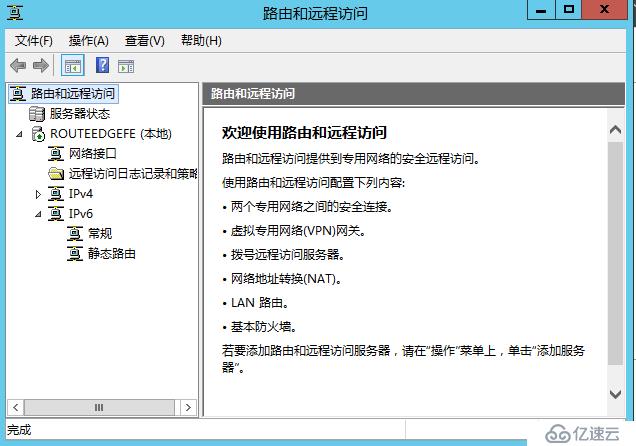
27.жҹҘзңӢйқҷжҖҒи·Ҝз”ұиЎЁ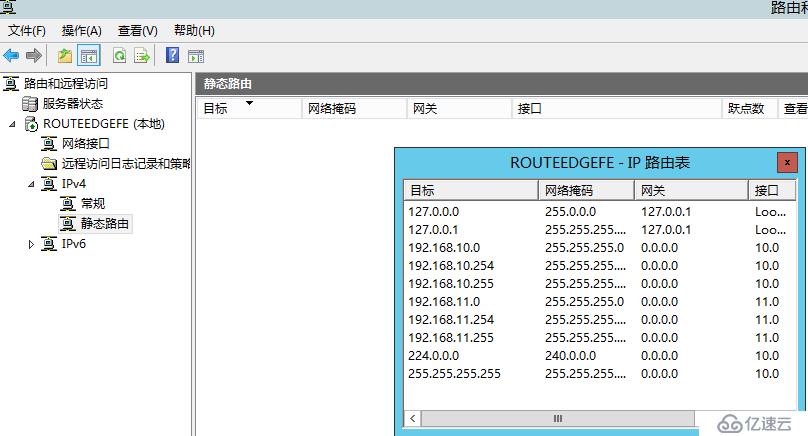
Windows Server 2012 R2 и·Ҝз”ұеҠҹиғҪй…ҚзҪ®е®ҢжҲҗгҖӮ
е…ҚиҙЈеЈ°жҳҺпјҡжң¬з«ҷеҸ‘еёғзҡ„еҶ…е®№пјҲеӣҫзүҮгҖҒи§Ҷйў‘е’Ңж–Үеӯ—пјүд»ҘеҺҹеҲӣгҖҒиҪ¬иҪҪе’ҢеҲҶдә«дёәдё»пјҢж–Үз« и§ӮзӮ№дёҚд»ЈиЎЁжң¬зҪ‘з«ҷз«ӢеңәпјҢеҰӮжһңж¶үеҸҠдҫөжқғиҜ·иҒ”зі»з«ҷй•ҝйӮ®з®ұпјҡis@yisu.comиҝӣиЎҢдёҫжҠҘпјҢ并жҸҗдҫӣзӣёе…іиҜҒжҚ®пјҢдёҖз»ҸжҹҘе®һпјҢе°Ҷз«ӢеҲ»еҲ йҷӨж¶үе«ҢдҫөжқғеҶ…е®№гҖӮ
жӮЁеҘҪпјҢзҷ»еҪ•еҗҺжүҚиғҪдёӢи®ўеҚ•е“ҰпјҒ